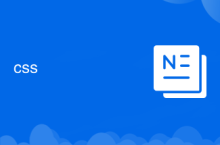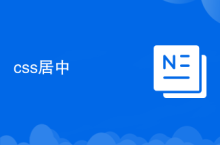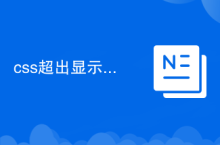合理设置CSS的padding与background-image搭配,能提升视觉层次和可读性。1. 通过padding避免文字紧贴背景图边缘,增强舒适度,适用于全屏横幅或卡片设计;2. 根据背景图焦点调整padding分布,如重点在左侧时增加右侧padding以对齐视觉中心;3. 在按钮或交互元素中利用padding扩大点击区域并优化图标与文字间距;4. 结合伪元素添加背景遮罩层,配合padding提升文字对比度与整体美观。关键是根据图像布局精准控制内边距,实现图文协调、信息清晰。
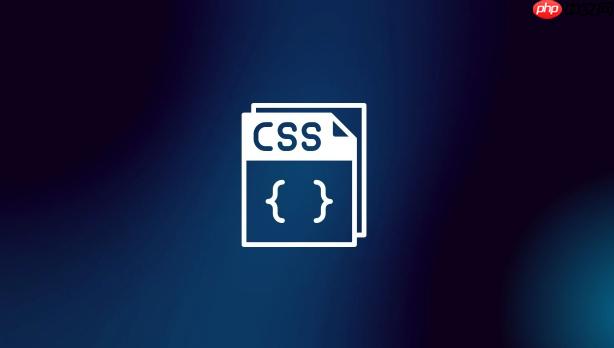
在网页设计中,合理使用 CSS 的 padding 与背景图片(background-image)搭配,可以显著提升元素的视觉层次和可读性。关键在于控制内容与背景之间的空间关系,使文字或图标不紧贴边缘,同时让背景图自然融入整体布局。
1. 避免文字压在背景图边缘
当背景图包含渐变、图案或重要视觉元素时,直接将文字贴近容器边缘会显得拥挤甚至难以辨认。通过设置 padding,为内容留出呼吸空间。
示例:.hero-section {
background: url('bg.jpg') no-repeat center center;
background-size: cover;
padding: 40px 20px; /* 上下留白大些,左右适中 */
color: #fff;
}
这样标题和段落不会紧贴边框,视觉更舒适,尤其适用于全屏横幅或卡片式设计。
2. 配合背景定位突出焦点区域
如果背景图的重点在中心或某一侧(如人物偏左),可通过 padding 调整内容位置,避免遮挡关键图像部分。
立即学习“前端免费学习笔记(深入)”;
建议做法:- 若背景图重点在左侧,右侧增加 padding,让文字靠左显示
- 使用 padding-top 配合垂直居中,使标题对齐图像视觉中心
<code>.feature-card {
background: url('pattern-left.jpg') left center / cover;
padding: 30px 20px 30px 60px; /* 左侧留更多空间配合图像 */
}
3. 利用内边距增强点击区域与美观度
对于带背景图的按钮或交互卡片,适当添加 padding 不仅美化外观,还能扩大可点击区域,提升用户体验。
例如:.btn-icon {
background: url('icon-star.png') left 10px center no-repeat, #ffcc00;
background-size: 16px;
padding: 12px 16px 12px 40px; /* 左侧预留图标+间距 */
display: inline-block;
}
这样图标与文字之间有足够间隔,整体看起来更专业且易于操作。
4. 结合伪元素优化背景叠加效果
有时直接使用背景图容易导致文字对比度不足。可通过伪元素加半透明层,再配合 padding 提升可读性。
.banner {
position: relative;
padding: 60px 30px;
color: #fff;
}
<p>.banner::before {
content: '';
position: absolute;
top: 0; left: 0; right: 0; bottom: 0;
background: url('city.jpg') center/cover;
z-index: -1;
}</p><p>.banner::after {
content: '';
position: absolute;
top: 0; left: 0; right: 0; bottom: 0;
background: rgba(0, 0, 0, 0.5); /<em> 深色遮罩提升文字对比 </em>/
z-index: -1;
}
此时 padding 确保文字远离边缘,而伪元素保持背景独立,结构更清晰。
基本上就这些。关键是根据背景图的内容分布来调整 padding 的大小和方向,做到图文和谐、信息清晰。不复杂但容易忽略细节。
以上就是如何用css padding配合背景图片优化视觉效果的详细内容,更多请关注php中文网其它相关文章!

每个人都需要一台速度更快、更稳定的 PC。随着时间的推移,垃圾文件、旧注册表数据和不必要的后台进程会占用资源并降低性能。幸运的是,许多工具可以让 Windows 保持平稳运行。

-
2025-11-04 16:19:33
-
2025-11-04 16:17:55
-
2025-11-04 16:16:02
-
2025-11-04 16:16:02
-
2025-11-04 16:14:02
-
2025-11-04 16:12:25
-
2025-11-04 16:11:14
-
2025-11-04 16:11:02
-
2025-11-04 16:11:02
-
2025-11-04 16:10:03